- Auteur Abigail Brown [email protected].
- Public 2024-01-07 19:00.
- Laatst gewijzigd 2025-01-24 12:00.
Zowel Google Docs als Microsoft Word maken deel uit van grote bedrijven en zijn veelgebruikte tekstverwerkingsoplossingen geworden voor thuisgebruikers, studenten, bedrijven en iedereen daartussenin. We hebben beide getest om erachter te komen wat ze anders maakt, zodat je degene kunt kiezen die het beste bij je past.
Word staat bekend om zijn alomtegenwoordige desktopsoftware die vaak wordt gekocht via een abonnement, terwijl Documenten vanuit elke webbrowser of telefoon kunnen worden gebruikt en 100% gratis is.
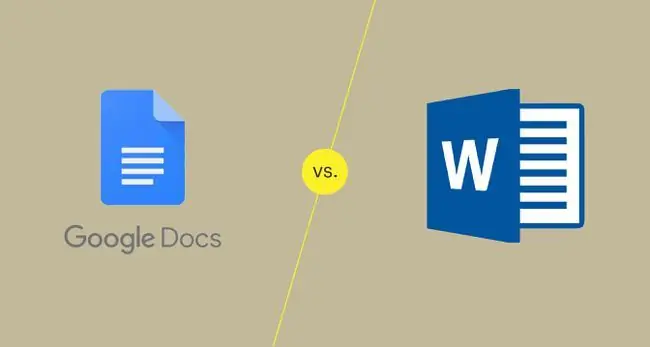
Algemene bevindingen
- Gratis voor alle functies.
- Gemakkelijk overal te gebruiken.
- Alle basisbewerkingstools die de meeste mensen nodig hebben.
- Handige en eenvoudige opties voor delen.
- Robuust desktopprogramma.
- Geweldig voor offline werk.
- Gratis tijdens de proefperiode.
Persoonlijke voorkeur is de belangrijkste drijfveer achter het gebruik van Word of Docs. Beide hebben alle functies die de meeste mensen nodig hebben in een goede tekstverwerker. Zaken als opslaan en delen, algemene bruikbaarheid en functieverschillen zijn waar u op moet letten bij het beslissen welke u wilt gebruiken.
Als prijs een factor is en je niet veel geavanceerde functies nodig hebt, dan is Google Docs waar je moet zijn. Als je echter iemand bent die veel documenten fysiek deelt, zoals op flashdrives of bestandsservers, zal het gebruik van Word een beetje sneller zijn, en je kunt niet fout gaan met de uitgebreide functieset.
Kosten: Docs is gratis met nullimieten
- Het is allemaal gratis.
- Alleen gratis tijdens een tijdelijke proefperiode.
Zowel Word als Documenten zijn toegankelijk, zelfs als u niet wat geld opzij wilt zetten om ze uit te proberen, maar alleen Google Documenten is permanent gratis. Start de site gewoon op in uw browser en u heeft volledige toegang tot alle bewerkingstools die u nodig hebt. Er is geen betalingsinformatie vereist.
Om Word gratis te gebruiken, moet u uw betalingsgegevens invoeren en de gratis proefversie van MS Office activeren. De proefperiode loopt voor een beperkte tijd, waarin u alle functies krijgt die u zou krijgen als u beta alt. Maar het stopt en je kunt het pas gebruiken als je betaald hebt.
Word is ook gratis online beschikbaar, maar die versie is aanzienlijk vrij eenvoudig dan zijn desktop-tegenhanger. Lees meer over andere manieren om Word gratis te gebruiken.
Kenmerken: Hoofdgebruikers kiezen Word
- Veel basisfuncties.
- Nuttig voor lichte schrijfbehoeften.
- Kan DOCX-bestanden openen vanuit Word.
- Uitgebreide menu's vol opties.
- Ideaal voor onderzoek en schrijven.
- Accepteert verschillende bestandsindelingen voor documenten.
Hoewel het mogelijk is dat een browsergebaseerde tool zoals Documenten alle functies biedt die je nodig hebt, is soms een desktopprogramma wat je nodig hebt. In dit geval is Microsoft Word de enige manier om de volledige set functies te krijgen als je een zware tekstverwerker bent.
Het is niet zo dat Google Docs verschrikkelijk is; het is gewoon niet zo volledig uitgerust. Als je Word gebruikt, heb je het gevoel dat je alles binnen handbereik hebt. Tabellen, Mail Merge, bibliografie, inhoudsopgave, schrijfstijlen, watermerken, labels en grafieken zijn slechts enkele voorbeelden van de gebieden waar Word uitblinkt.
Docs is geweldig voor veel mensen, en voor de meesten van ons heeft het zijn voordelen als je het alleen nodig hebt voor licht gebruik of als je niet veel geavanceerde opties nodig hebt. Maar als je een tekstverwerker nodig hebt met alle toeters en bellen - alles wat je nodig hebt - kun je niet fout gaan met Microsoft Word. Het feit dat iets dat zo enorm waardevol is als de enveloppenmaker van Word geen deel uitmaakt van Documenten, is een eenvoudig voorbeeld van hoe Documenten niet zo gevuld zijn met functies.
Er zijn ook kleine verschillen die voor sommigen van belang kunnen zijn. Hier zijn er maar een paar:
- In Word is het toevoegen van een kolom of rij aan een tabel toegankelijk via een pop-upknop wanneer u de muisaanwijzer over dat gebied beweegt, waardoor het gemakkelijk wordt om een tabel uit te vouwen. De Documenten-app vereist dat je met de rechtermuisknop klikt en het menu leest om de invoegoptie te vinden die je nodig hebt; er is geen sneltoets voor.
- Met Google Docs kun je standaard grafieken en grafieken maken zoals staaf en taart, maar je krijgt niet de flexibiliteit die Word biedt. Meer dan een dozijn worden ondersteund, waaronder radar-, treemap-, waterval- en box & whisker-diagrammen.
Het is een domper als het gaat om ondersteuning van bestandsindelingen, omdat Google Docs en Microsoft Word compatibel zijn met elkaar: u kunt de populaire DOCX-indeling van Word gebruiken in Google Docs. U kunt ook een Google-document downloaden en het een paar seconden later openen in MS Word zonder het naar een compatibel formaat te converteren.
Mobiliteit: Documenten werkt overal
- Websitetoegang vanaf elke locatie.
- Mobiele app voor Android en iOS.
- Consistentie, ongeacht waar het wordt gebruikt.
- Werkt op Windows en Mac.
- Mobiele app voor Android en iOS.
Google Documenten werkt volledig online, dus het is overal toegankelijk en ziet er hetzelfde uit, ongeacht hoe je het gebruikt. Upload of maak een document vanaf uw schoollaptop en het is direct beschikbaar vanaf uw telefoon en uw thuiscomputer. Het is eenvoudig te gebruiken vanaf elke plek waar je internet hebt.
Word draait vanaf je bureaublad. Het kost tijd om te installeren en één abonnement beperkt het aantal apparaten waarop u het kunt gebruiken. Natuurlijk werkt Word online overal, net als Documenten, maar als we het hebben over mobiliteit in de volledige versie, is Documenten de duidelijke winnaar.
Delen: Google Docs werkt gewoon beter
- Ultrasnelle samenwerking.
- Ingebouwd e-mailformulier.
- Vertraagde updates bij het werken met gedeelde bestanden.
- Vereist een desktop e-mailclient.
Een andere manier waarop Docs Word inha alt, is bij het delen van bestanden. Het is moeiteloos te delen en samen te werken aan Google-documenten (hoewel het in Word redelijk vergelijkbaar is). Maar aangezien Docs uitsluitend online is, worden wijzigingen die op het ene apparaat worden aangebracht, in wezen direct doorgevoerd op de andere apparaten waarop het bestand is geopend. We hebben deze ervaring niet gehad bij het samenwerken aan Word-documenten.
Als je het document waar je aan werkt liever per e-mail wilt versturen, werkt Documenten daar ook beter. Een eenvoudige e-mailoptie in het menu toont een pop-up waarin u een van uw Gmail-contacten en verschillende indelingsopties kunt kiezen, waaronder DOCX, RTF, HTML en PDF.
Hoe gaat Word hiermee om? Niet zo goed. U moet de desktop-e-mailclient gebruiken die op uw computer is geïnstalleerd en u krijgt niet zoveel indelingsopties. Toegegeven, als u uw desktop-e-mailclient verkiest boven een webgebaseerde client zoals Gmail.com, dan kunt u deze configuratie kiezen.
Offline gebruik: Word is ervoor ontworpen
- Vertrouwt op een actieve internetverbinding.
- Ondersteunt offline toegang, maar is standaard uitgeschakeld.
- Loopt volledig offline.
- Eenvoudig om documenten op aangesloten harde schijven op te slaan.
Als je veel reist of graag onderweg aan projecten werkt, zal je laptop op een gegeven moment onvermijdelijk problemen hebben om verbinding te maken met een netwerk. De beste manier om hiermee om te gaan, is door een offline tekstverwerker te gebruiken, zodat je non-stop kunt werken zonder tegen de hik te lopen. Microsoft Word wint deze strijd zonder meer.
Je kunt Google Docs offline gebruiken, maar je moet proactief zijn door een Chrome-extensie te installeren en vervolgens de offline-optie in te schakelen. Als je het niet doet voordat er een internetverbindingsprobleem is, is het te laat. Aangezien Word op uw computer staat, is internet nooit nodig totdat/tenzij u klaar bent om uw bestanden te delen.
Word is ook veel handiger als u documenten offline of op verwisselbare harde schijven wilt opslaan. Het is eenvoudig om een document op een flashstation te maken en het van daaruit rechtstreeks in Word te bewerken. Als u hetzelfde document in Google Documenten wilt gebruiken, moet u het daar uploaden, uw wijzigingen aanbrengen en het vervolgens terug downloaden naar de schijf.
Eindoordeel: beide zijn nuttig voor verschillende mensen
Het is onmogelijk om een algemene aanbeveling te doen voor het gebruik van Word of Documenten, omdat we allemaal verschillend zijn, met unieke vereisten en ervaring met het gebruik van tekstverwerkers. Beide platforms zijn nuttig.
Docs is perfect als je nergens voor wilt betalen, maar toch een werkende methode nodig hebt om documenten te bekijken en te bewerken. Sommige scholen suggereren zelfs dat studenten moeten betalen voor een desktopoplossing zoals Word. Toch werkt het nog steeds met MS Word-bestanden, heeft het alle functies die de meeste mensen nodig hebben, kan het niet eenvoudiger te begrijpen zijn en werkt het uitstekend voor het delen en maken van back-ups van uw documenten.
Word is echter genereuzer met functies en is al lange tijd de zakelijke standaard. U zult merken dat u niet meer wilt als u de meest up-to-date versie van Word hebt geïnstalleerd, maar u zult voor die voordelen moeten betalen.






